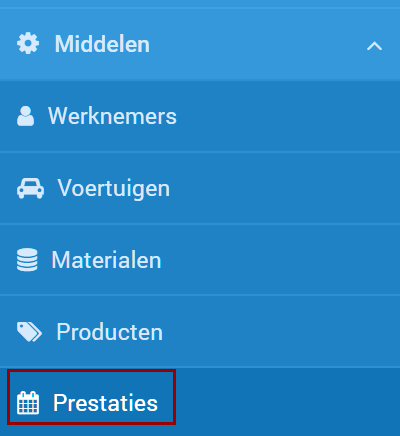Nadat de planning is uitgevoerd, kun je in het scherm Goed te keuren opdrachten aanduiden of het werk effectief heeft plaatsgevonden. Daarna stromen de goedgekeurde opdrachten door naar de facturatie.
Als je personeelslid de uitvoering heeft bevestigd via de Staff App, dan tonen we extra gegevens in dit scherm.
Vaststellen of de opdrachten werden uitgevoerd via de App
Als iemand de opdracht heeft uitgevoerd en dat heeft geregistreerd via de Staff App, dan maken we dat zo duidelijk mogelijk:
- In de lijst met goed te keuren opdrachten tonen we een tablet-icoontje (en ook nog een icoontje van een bankbiljet indien er via de App iets aan de facturatie is gewijzigd):

- In de planning tonen we het item in lichtblauw en tonen we hetzelfde icoontje:
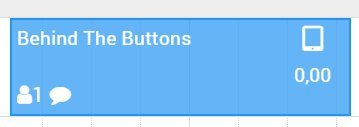
Geregistreerde uren raadplegen
Via beide overzichten kun je de details van de planningslijn openen. In de tab Prestaties kun je zien welke uren er werden geregistreerd en of het via de app bevestigd werd of niet.

Je ziet bovenaan dat de laatste wijziging gebeurde door onze uitvoerder Nicolay zelf. Mocht Nicolay een fout gemaakt hebben, dan kunnen we zelf nog de uren aanpassen. In dat geval zal het systeem vermelden dat wij via de software de uren achteraf nog hebben aangepast. Op die manier kun je altijd achterhalen wie verantwoordelijk is voor de prestaties in het systeem.

Je kunt er ook voor opteren om de antwoorden als kolommen toe te voegen in het overzicht van de goed te keuren opdrachten. Op die manier hoef je niet elke planningslijn te openen om de feedback te kunnen raadplegen:

Gebruik van de Site Tag controleren
Gebruik je de Site Tag in je organisatie? Zorg dan dat de kolom Registratieprobleem zeker zichtbaar is in je overzicht bij de goed te keuren opdrachten.
Mocht je uitvoerder de tag niet hebben kunnen scannen bij starten of stoppen van de opdracht, dan wordt dat weergegeven in de kolom Registratieprobleem.

Via de Planning in lijst is het ook mogelijk om de registratieproblemen te visualiseren via het rode waarschuwingsteken. Wanneer je hierop klikt zie je de details van het registratieprobleem.
We raden je aan om je uitvoerder altijd te contacteren om te vragen wat er precies mis ging. Zo weet hij of zij ook dat je de opdrachten wel degelijk grondig controleert.
Overzicht van de prestaties
Nadat de uitgevoerde planning ook in de webapplicatie werd goedgekeurd, zullen de prestaties ook verschijnen in Middelen > Prestaties.